电脑指纹解锁显示找不到指纹识别器
更新时间:2024-04-22 11:57:46作者:jiang
电脑指纹解锁显示找不到指纹识别器,令人感到困惑和焦虑,在使用Windows系统时,如果发现指纹识别器无法找到,可能是由于驱动程序问题或硬件故障所致。这种情况下,用户可以尝试重新安装驱动程序或检查设备连接,以解决指纹识别器无法找到的问题。希望通过这篇文章的帮助,读者能够更好地应对类似情况,顺利解决相关困扰。
具体步骤:
1.首先,鼠标右键桌面的“计算机”,并选择“管理”,进入计算机管理界面。此时在侧边栏选择“设备管理器”。
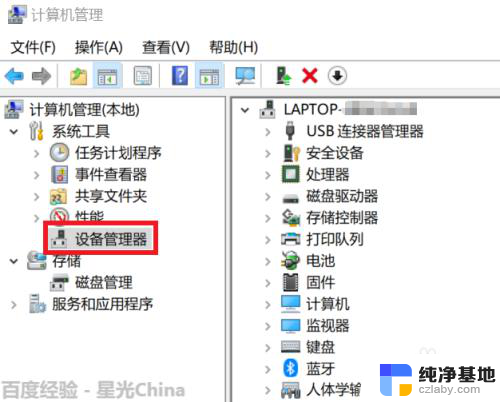
2.接着,我们在中间的面板里找到“生物识别设备”。展开后发现,我们的指纹装置被打上了感叹号。(备注:右键该装置,选择“属性”。我们可以看到“该设备无法启动”的描述。)
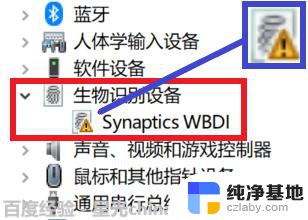
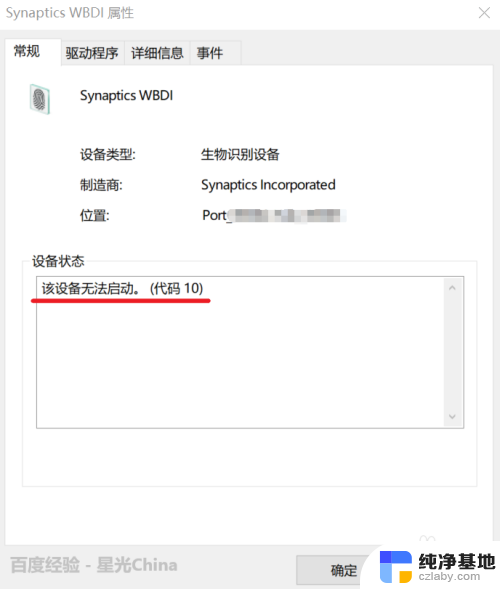
3.然后,右键这个有问题的装置,选择“更新驱动程序”,进入更新驱动的界面。此时我们点击“自动搜索更新的驱动程序软件”。
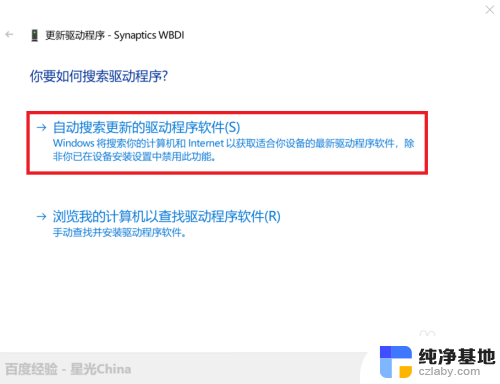
4.这时,电脑会搜索驱动程序并下载安装,我们只需要喝杯茶等待一会儿就好了。
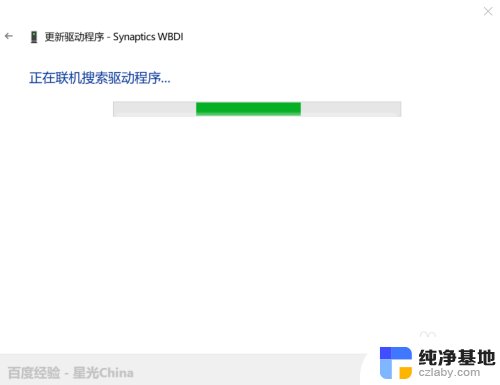
5.最后,当你看到“更新成功”的提示时。就说明驱动已经更新了,可以使用指纹传感器了!(备注:可能会提示要重新启动,属正常现象。)
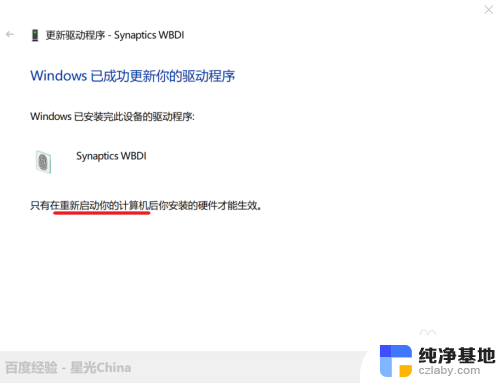
以上就是电脑指纹解锁显示找不到指纹识别器的全部内容,有遇到这种情况的用户可以按照以上方法来解决,希望能够帮助到大家。
- 上一篇: 电脑麦克风开启却无法录音
- 下一篇: 打印机打a3怎么设置
电脑指纹解锁显示找不到指纹识别器相关教程
-
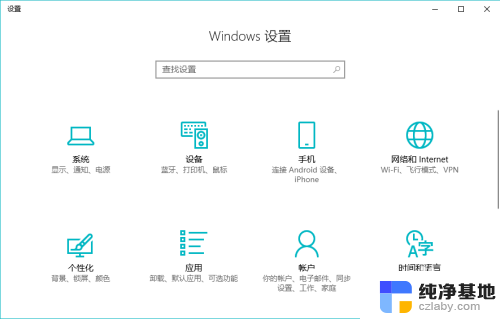 指纹锁可以修改指纹吗
指纹锁可以修改指纹吗2024-03-29
-
 findx有没有指纹识别
findx有没有指纹识别2024-03-01
-
 指纹解锁解不开怎么办
指纹解锁解不开怎么办2024-04-07
-
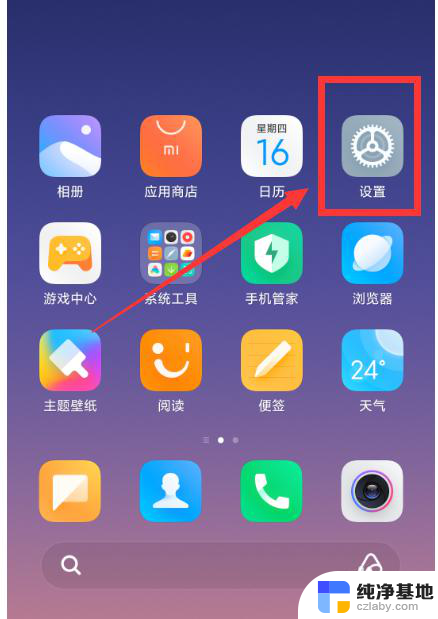 微信怎样设置指纹登录
微信怎样设置指纹登录2024-02-02
电脑教程推荐